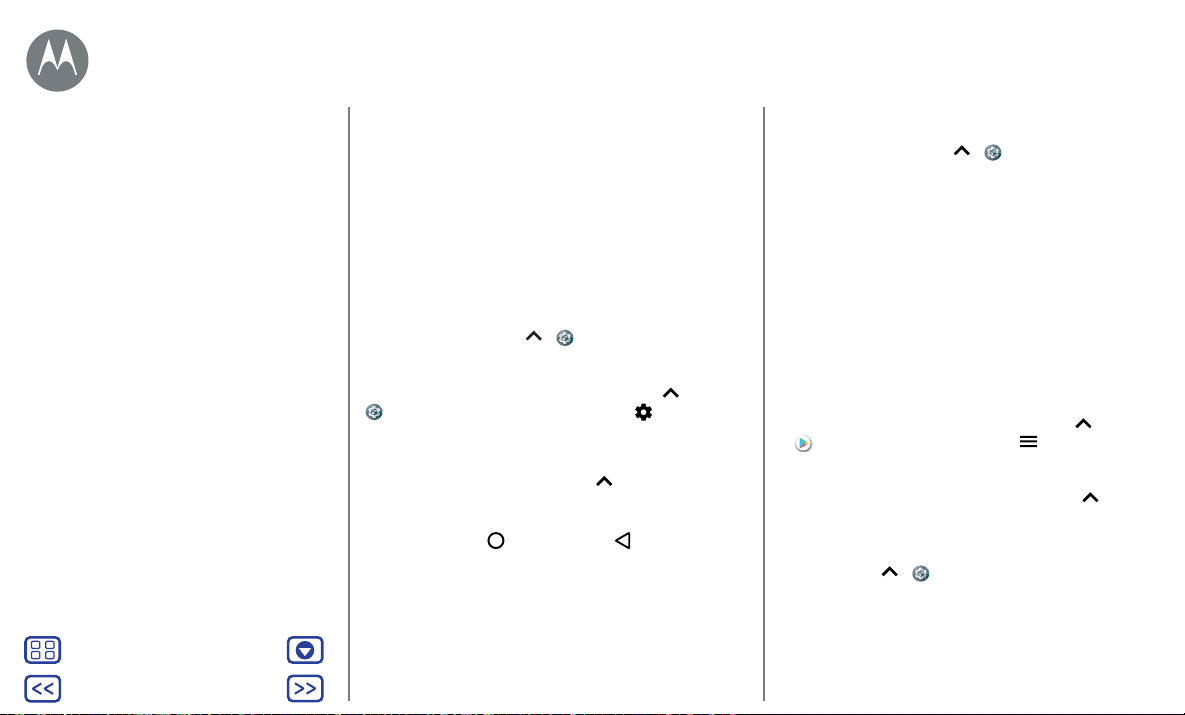Menü
Zurück
Mehr
Weiter
Startbildschirm und Apps • Überwachen Sie den Zugri von Kindern auf Apps, damit sie
keinen Zugri auf unangemessene Inhalte erhalten.
• Gewisse Apps bieten möglicherweise keine genauen
Informationen. Passen Sie auf– besonders wenn es um die
persönliche Gesundheit geht.
App-Berechtigungen festlegen
Sie werden nur nach Berechtigungen gefragt, wenn Sie
eine Funktion in der App nutzen, nicht jedoch direkt bei der
Installation der App.
Um die Einstellungen für App-Berechtigungen zu ändern,
wischen Sie nach oben auf > Einstellung > Apps,
wählen Sie die App aus und tippen Sie auf Berechtigungen.
Um die App-Berechtigungen nach App-Typ (z.B. Kalender
oder Kamera) zu ändern, wischen Sie nach oben auf >
Einstellung > Apps und tippen Sie dann auf Einstellungen >
App-Berechtigungen.
Apps pflegen
So geht's: Wischen Sie nach oben auf und wischen Sie dann
nach oben, um durch die Apps zu blättern.
Um den App-Bildschirm zu schließen, tippen Sie auf die
Startbildschirmtaste oder auf „Zurück“ .
• Apps deinstallieren: Um eine App vom Startbildschirm zu
entfernen, berühren und halten Sie die App und ziehen Sie sie
dann auf Entfernen. Die App wurde nicht von Ihrem Telefon
entfernt, nur vom Startbildschirm.
Um eine App von Ihrem Telefon zu löschen, berühren und halten
Sie die App und ziehen Sie sie dann auf Deinstallieren.
Um eine App zu deaktivieren oder ihren Stopp zu erzwingen,
wischen Sie nach oben auf > Einstellung > Apps,
wählen Sie dann die App aus.
DEAKTIVIEREN entfernt die App aus dem Menü. Um sie
zu aktivieren, önen Sie dieses Fenster und tippen Sie
dann auf AKTIVIEREN (tippen Sie auf Deaktiviert,
um zuerst einen schnelleren Zugri auf die Liste der
deaktivierten Apps zu erhalten).
Wenn eine App Ihr Telefon sperrt, sobald Sie es einschalten,
starten Sie es erneut im abgesicherten Modus: Drücken und
halten Sie die Ein/Austaste. Wenn die Option Ausschalten
angezeigt wird, halten Sie die Taste gedrückt, um die Option
Im abgesicherten Modus starten auszuwählen. Das Telefon
wird neu gestartet, wobei Abgesicherter Modus unten links
angezeigt wird. Versuchen Sie dann, die App zu entfernen.
• Apps erneut installieren: Um Anwendungen aus Google Play
erneut zu installieren, wischen Sie nach oben auf >
Play Store und tippen Sie dann auf > Meine Apps und
Spiele. Die von Ihnen heruntergeladenen Apps sind aufgelistet
und zum Download verfügbar.
• App-Details anzeigen: Wischen Sie nach oben auf , berühren
und halten Sie eine App und ziehen Sie sie zuApp-Info.
• App-Datennutzung anzeigen: Um anzeigen zu lassen,
welche Apps die meisten Daten verbrauchen, wischen Sie
nach oben auf > Einstellung > Datennutzung >
Mobilfunkdatennutzung. Näheres dazu finden Sie
unter„Datennutzung“.
Kurzanleitung: Startbildschirm und Apps
Hilfe und mehr
Suchen
Status und Benachrichtigungen
Lautstärke und Unterbrechungen
Nicht stören
Apps herunterladen
Apps pflegen
Telefon aktualisieren
Startbildschirm und Apps